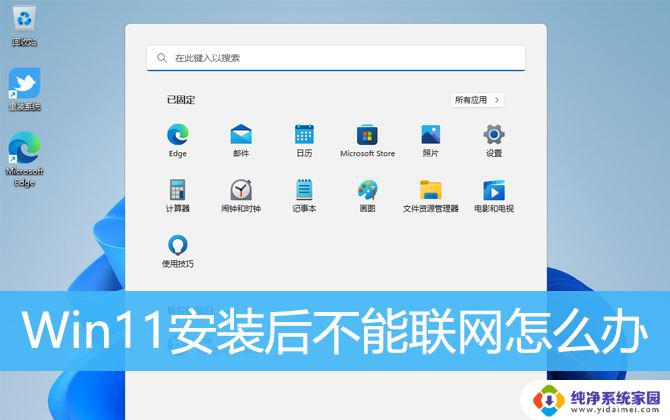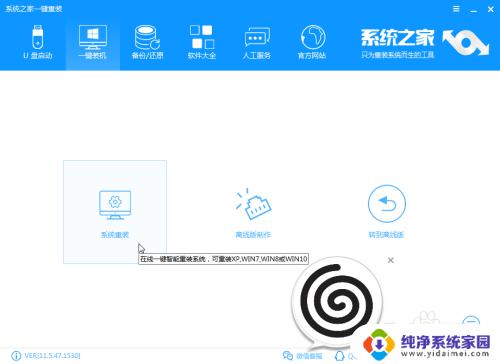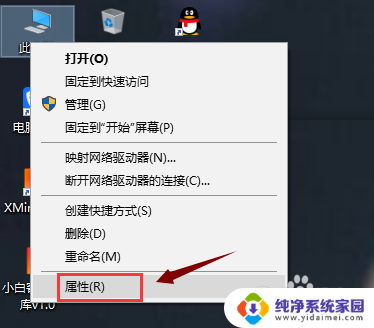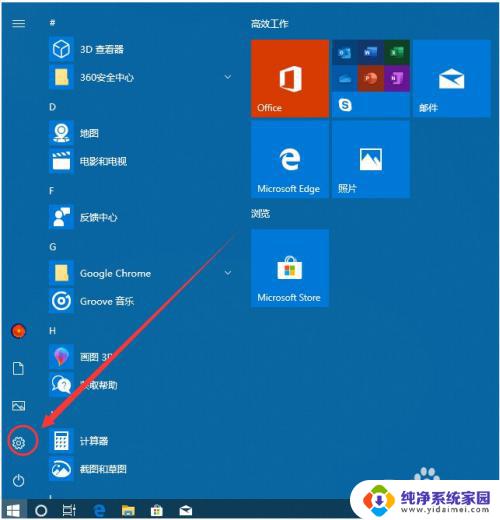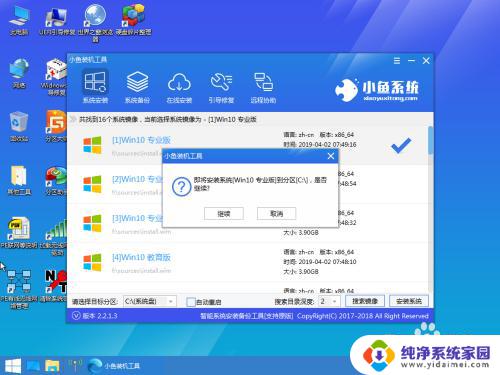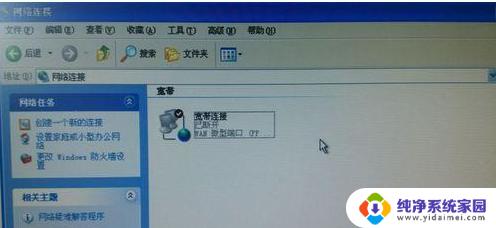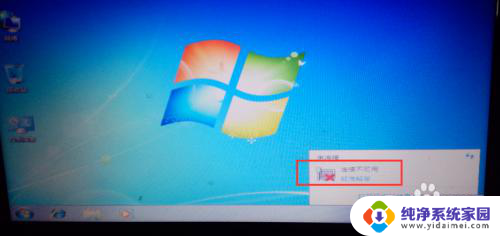没网如何重装系统win7:快速解决无法联网安装问题
没网如何重装系统win7,当我们在使用电脑时遇到无法联网的情况,通常会感到十分焦急无助,更何况有些情况可能需要重装操作系统,而在没有网络连接的情况下,我们该如何进行操作呢?特别是在使用win7系统的情况下,许多人会因为缺少网络驱动程序而束手无策。在下文中我们将为大家介绍一些不依赖网络的重装win7系统的方法,帮助大家解决这一烦恼。
具体教程如下:
1、首先将预先制作的U盘启动盘插入计算机的USB插槽,然后重新启动计算机并在看到启动屏幕时连续按相应的启动快捷键。在启动启动项选择中选择USB启动弹出窗口,按Enter键确认进入U盘PE的主菜单界面。如下所示:
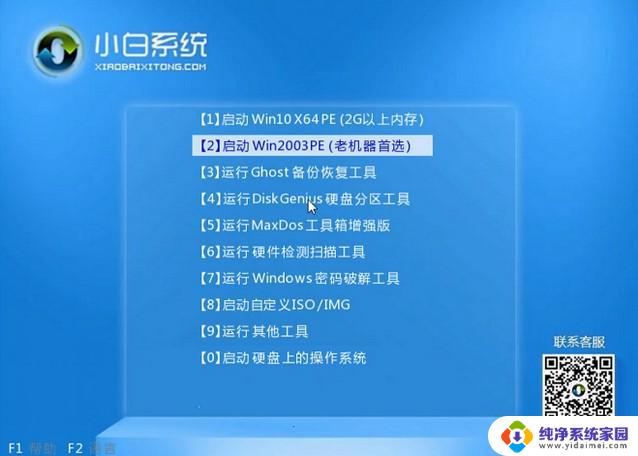
2、进入PE系统的桌面后,PE安装工具将自动弹出。在这里,检查下载的Win7系统。在目标分区中选择系统磁盘(通常为C磁盘),然后单击以安装系统。

3、进入系统的安装过程,此处无需任何操作。请耐心等待,然后重新启动计算机以完成安装。如下所示:
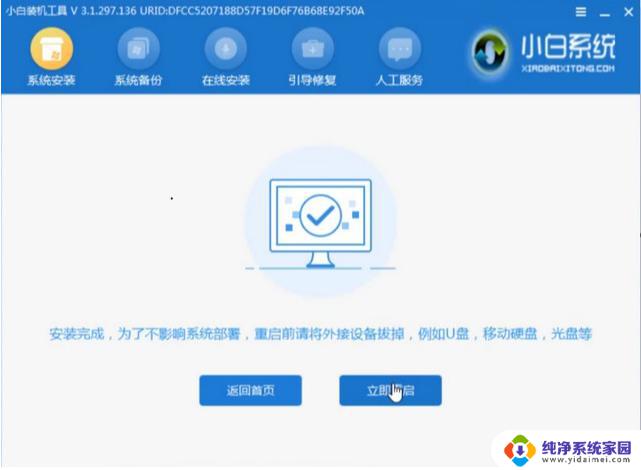
4、完成上述步骤后,重新启动计算机,然后进入最终的系统和驱动程序安装过程。此步骤不需要我们进行操作,只需耐心等待,然后等待系统部署完成并进入系统桌面。
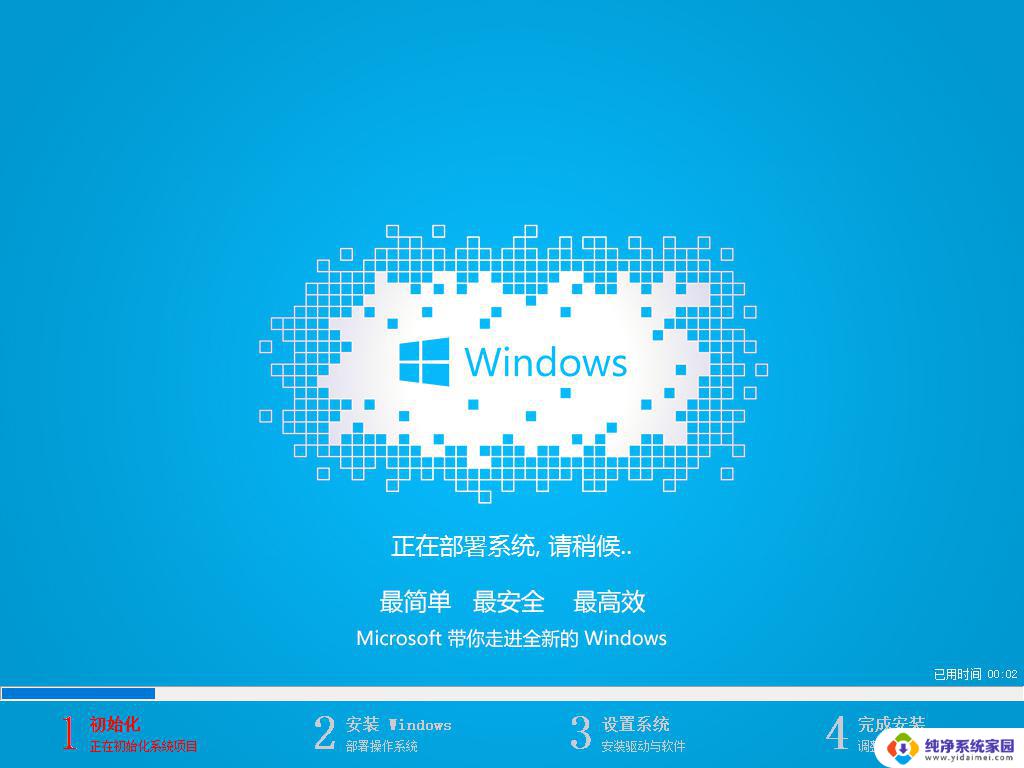

以上是如何在没有网络的情况下重装win7系统的全部内容,如果你遇到了同样的问题,请参考本文的方法处理,希望这对你有所帮助。